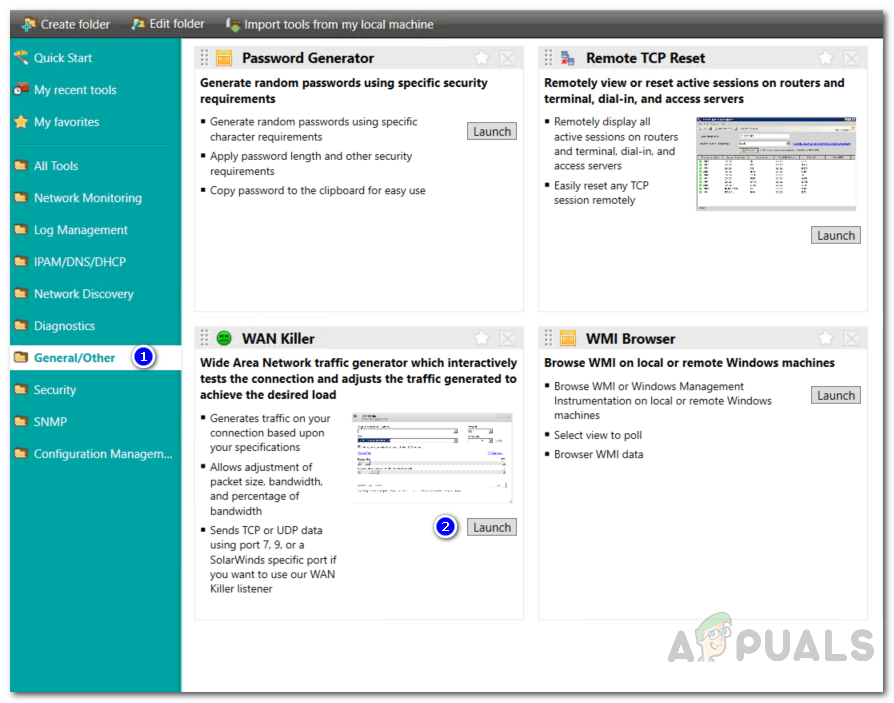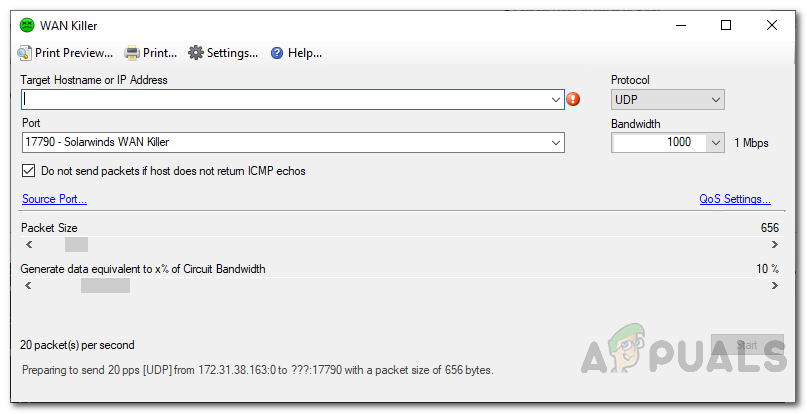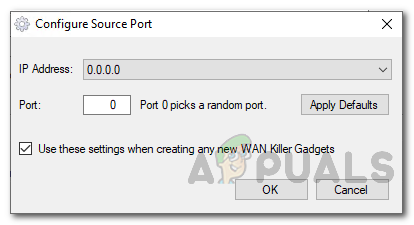नेटवर्क प्रदर्शन हमेशा एक नेटवर्क इंजीनियर की चिंता है। वह यह सुनिश्चित करने के लिए चरम उपायों पर जाएगा कि नेटवर्क का प्रदर्शन इष्टतम रहे और उसे किसी हिचकी का सामना न करना पड़े। प्रत्येक और प्रत्येक नेटवर्क की एक सीमा होती है और यह वह चीज है जो किसी भी डाउनट्रीम या सर्जेस से बचने के लिए नेटवर्क व्यवस्थापक को स्वयं को जागरूक रखने की आवश्यकता होती है। नेटवर्क में मौजूद डिवाइस एक दूसरे से लगातार संवाद करते हैं और पूरे नेटवर्क में डेटा भेजते हैं। अब, जैसा कि हमने कहा, हर नेटवर्क की एक सीमा होती है और जैसे-जैसे नेटवर्क में डिवाइस बढ़ते हैं या पूरे नेटवर्क में डेटा का आदान-प्रदान होता है, नेटवर्क की सीमा से अधिक हो जाता है, यह पूरे नेटवर्क को एक ठहराव या एक पड़ाव में ला सकता है। कुछ ऐसा है जो आप वास्तव में नहीं चाहते हैं यदि आप एक नेटवर्क व्यवस्थापक हैं।

वान हत्यारा
इसके साथ मदद करने के लिए और वास्तव में आपके नेटवर्क की ताकत का परीक्षण करने के लिए, नेटवर्क प्रवेश आमतौर पर तनाव परीक्षण या यातना परीक्षण कहा जाता है। इस तरह के परीक्षण में आपके नेटवर्क को इसकी सीमा तक धकेलना और इसे लगातार ट्रैफ़िक के साथ ओवरलोड करना यह देखने के लिए है कि यह तनाव परिदृश्यों के तहत कैसे प्रदर्शन करता है। एक तनाव परीक्षण में, नेटवर्क को जानबूझकर अधिक से अधिक प्रोटोकॉल के साथ लक्षित किया जाता है जिसमें टीसीपी, यूडीपी, आईसीएमपी, आईपी और बहुत कुछ शामिल है और इसे डेटा प्रकारों जैसे कि छवियों, वीडियो, ऑडियो और अधिक के साथ स्पैमिंग करना शामिल है।
इन परीक्षणों के बाद, एकत्र की गई जानकारी का उपयोग नेटवर्क के कमजोर बिंदुओं को मजबूत करने और अधिक होने वाली बाधाओं को दूर करके समग्र नेटवर्क को बेहतर बनाने के लिए किया जाता है। इसलिए, इस संबंध में आईटी व्यवस्थापक की मदद करने और उन्हें हर संभव तरीके से अपने नेटवर्क को बेहतर बनाने में मदद करने के लिए उपकरण विकसित किए गए हैं ताकि बेहतर उत्थान सुनिश्चित हो सके जिससे इष्टतम प्रदर्शन हो सके।
आइए हम इसका सामना करते हैं, कोई भी इस आईटी दुनिया में मंदी नहीं चाहता है, खासकर यदि आपका व्यवसाय इस पर निर्भर करता है क्योंकि यह एक खराब प्रतिष्ठा बनाता है और आपका प्रतियोगी आपके ऊपर बढ़त ले सकता है।
नेटवर्क ट्रैफ़िक जेनरेटर टूल डाउनलोड करें
Solarwinds ने एक सूट विकसित किया है जो नेटवर्क प्रबंधन के लिए 60 से अधिक उपकरणों के साथ आता है। सोलरवाइंड इंजीनियर्स टूलसेट ( यहाँ डाउनलोड करें ) एक नेटवर्क सॉफ्टवेयर है जिसमें 60 से अधिक उपकरण हैं जो आपकी दैनिक नेटवर्किंग को आसान बनाने में मदद करते हैं। ऑटोमैटिक नेटवर्क डिस्कवरी से लेकर रियल टाइम मॉनिटरिंग और अलर्टिंग फीचर्स तक, इंजीनियर्स टूलसेट ने यह सब हासिल कर लिया है और यह सही मायने में नेटवर्क इंजीनियरों के लिए एक सपना सच होने जैसा है। ईमानदार होने के लिए, इस तेजी से पुस्तक आईटी दुनिया में, आपको अपने नेटवर्क का प्रबंधन, निगरानी और समस्या निवारण के लिए सही उपकरण होना चाहिए।
आपके नेटवर्क में उपलब्धता और उपकरणों की विलंबता की निगरानी जैसे कई अन्य कार्यों के साथ-साथ इस कार्य को पूरा करने के लिए हम प्रत्येक नेटवर्क या सिस्टम प्रशासक को इनमें से एक का उपयोग करने की सलाह देते हैं ये नेटवर्क उपकरण , Solarwinds ETS अब तक हमारी पसंदीदा है क्योंकि इसमें इंजीनियर्स टूलसेट में 60 से अधिक टूल हैं जो आपको कॉन्फिग मैनेजमेंट, लॉग मैनेजमेंट, नेटवर्क मॉनिटरिंग, डायग्नोस्टिक्स और बहुत कुछ में मदद कर सकते हैं। हम इस टूलसेट का उपयोग इस गाइड में कर रहे हैं, इसलिए आपको गाइड के माध्यम से अनुसरण करने में सक्षम होने के लिए इसे अपने सिस्टम पर इंस्टॉल करना होगा। सोलरवाइंड्स 14 दिनों की एक परीक्षण अवधि प्रदान करते हैं जिसमें आप उत्पाद का पूरी तरह से मूल्यांकन कर सकते हैं और अपने लिए निर्णय ले सकते हैं।
ETS से WAN किलर नेटवर्क ट्रैफ़िक जेनरेटर का उपयोग करना
जैसा कि हमने ऊपर उल्लेख किया है, जब भी नेटवर्क व्यवस्थापक और इंजीनियर समग्र नेटवर्क ट्रैफ़िक प्रदर्शन का निर्धारण और विश्लेषण करने का प्रयास करते हैं, तो उन्हें स्वयं इसका परीक्षण करना होगा। इस उद्देश्य के लिए, आपको वास्तविक ट्रैफ़िक का उपयोग यह निर्धारित करने के लिए नहीं करना होगा कि आपके नेटवर्क के कौन से बिंदु कमज़ोर हैं और किन भागों में लोड संतुलन की आवश्यकता है। इसके बजाय, आप सोलरवाइंड्स WAN किलर का उपयोग कर सकते हैं, जो प्रदान किए गए IP पते या होस्टनाम की ओर यादृच्छिक ट्रैफ़िक उत्पन्न करता है।
एक बार जब आप अपने सिस्टम पर सोलरवाइंड इंजीनियर्स टूलसेट स्थापित कर लेते हैं, तो आप टूलसेट के लॉन्च पैड में वान किलर टूल को ढूंढ पाएंगे।
तनाव परीक्षण नेटवर्क कनेक्शन
एक बार जब आप WAN किलर टूल को एक्सेस करने में सक्षम हो जाते हैं, तो आप पैकेट आकार और बैंडविड्थ प्रतिशत को समायोजित करना शुरू कर सकते हैं जिसे आप टूल द्वारा उत्पन्न रैंडम ट्रैफ़िक के साथ लोड करना चाहते हैं। ऐसा करने के लिए, आपको बस आईपी प्रदान करना होगा लक्ष्य नेटवर्क का पता या होस्टनाम और बाकी उपकरण द्वारा ही किया जाएगा। यह कैसे करना है:
- को खोलो टूलसेट लॉन्च पैड के पास जाकर प्रारंभ मेनू और टूलसेट लॉन्च पैड की खोज।
- एक बार लॉन्च पैड खुल जाने के बाद, आपको WAN Killer टूल को देखना होगा। यह दो तरीकों से किया जा सकता है। सबसे पहले, आप बस खोज करते हैं वान हत्यारा दिए गए खोज क्षेत्र में और फिर लॉन्च बटन पर क्लिक करें। दूसरी बात, आप जा सकते हैं जनरल / अन्य बाईं ओर और फिर WAN खूनी उपकरण के लिए लॉन्च बटन पर क्लिक करें।
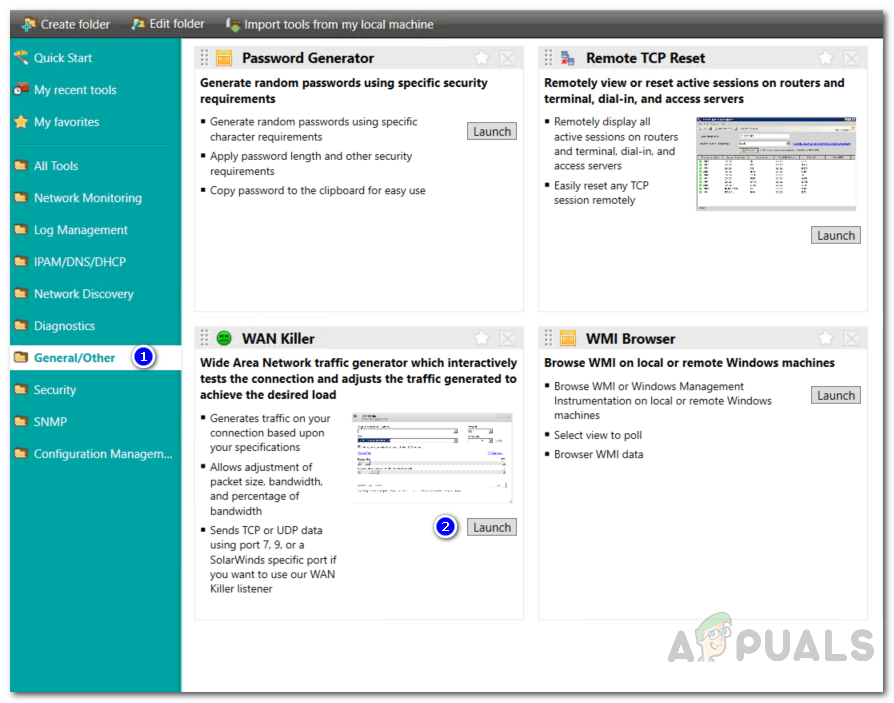
वान किलर को लॉन्च करना
- WAN Killer लॉन्च होने के बाद, आपको अपनी आवश्यकता के अनुसार कुछ प्रविष्टियों को कॉन्फ़िगर करना होगा और आपको जाना अच्छा होगा।
- सबसे पहले, प्रदान करते हैं आईपी पता या होस्ट नाम प्रदान किए गए क्षेत्र में लक्ष्य नेटवर्क का।
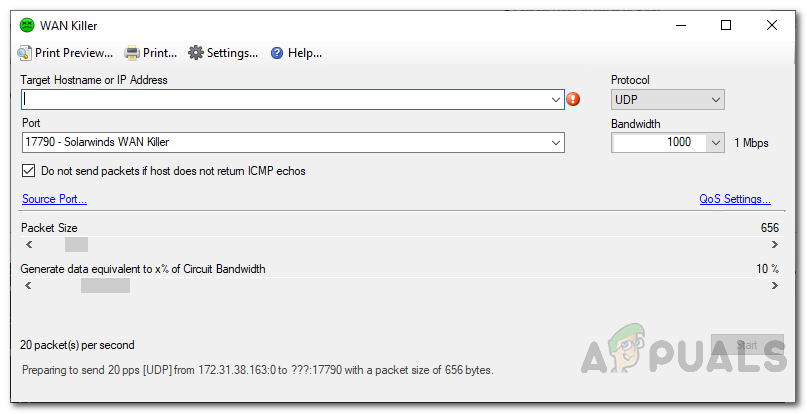
वान हत्यारा
- उसके बाद, उस प्रोटोकॉल को चुनें जिसे आप उपयोग करना चाहते हैं। डिफ़ॉल्ट रूप से, यूडीपी चुना जाता है।
- फिर, उस पोर्ट को चुनें जिसे आप उपयोग करना चाहते हैं। सोलरविंड पोर्ट का उपयोग करता है 17,790 डिफ़ॉल्ट रूप से, लेकिन आप चाहें तो इसे बदल सकते हैं। आप चाहें तो ड्रॉप-डाउन मेनू पर क्लिक करके और चयन करके एक कस्टम पोर्ट भी निर्दिष्ट कर सकते हैं रिवाज ।
- एक बार जब आप ऐसा कर लेते हैं, तो आप अपना चयन कर सकते हैं बैंडविड्थ सीमा । डिफ़ॉल्ट मान है 1 एमबीपीएस लेकिन आप ड्रॉप-डाउन मेनू के माध्यम से एक कस्टम मूल्य प्रदान कर सकते हैं।
- उसके बाद, आप कॉन्फ़िगर कर सकते हैं स्रोत पोर्ट अगर आप क्लिक करके चाहते हैं स्रोत पोर्ट विकल्प प्रदान किया गया।
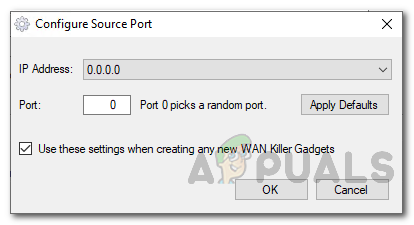
स्रोत पोर्ट
- पैकेट के आकार को चुनने के लिए, प्रदान की गई पट्टी को तब तक हिलाएं जब तक वह आपकी आवश्यकता का मूल्य प्रदान न कर दे।
- अंत में, बैंडविड्थ का प्रतिशत चुनें जिसे आप संबंधित स्लाइडिंग बार के माध्यम से यादृच्छिक ट्रैफ़िक के साथ लोड करना चाहते हैं।
- एक बार जब आप सब कुछ कॉन्फ़िगर कर लेते हैं और सभी सेटिंग्स आपकी आवश्यकताओं के अनुसार होती हैं, तो आप क्लिक कर सकते हैं शुरू बटन परीक्षण शुरू करने के लिए।
- WAN किलर उपकरण प्रदान किए गए होस्टनाम या IP पते पर यादृच्छिक ट्रैफ़िक भेजना शुरू कर देगा और आप तनाव से अपने नेटवर्क के प्रदर्शन की निगरानी कर पाएंगे। एक बार जब आप पर्याप्त जानकारी एकत्र कर लेते हैं, तो आप टूल को स्टॉप बटन पर क्लिक करके यादृच्छिक ट्रैफ़िक उत्पन्न करने से रोक सकते हैं। इसी तरह, एक अलग नेटवर्क का परीक्षण करने के लिए, आपको बस आईपी पता या होस्टनाम प्रदान करना होगा और उपकरण बाकी की देखभाल करेगा।